Oto jak włączyć nowy interfejs udostępniania w systemie Windows 10 (tylko dla niejawnych testerów)
2 minuta. czytać
Zaktualizowano na
Przeczytaj naszą stronę z informacjami, aby dowiedzieć się, jak możesz pomóc MSPoweruser w utrzymaniu zespołu redakcyjnego Czytaj więcej
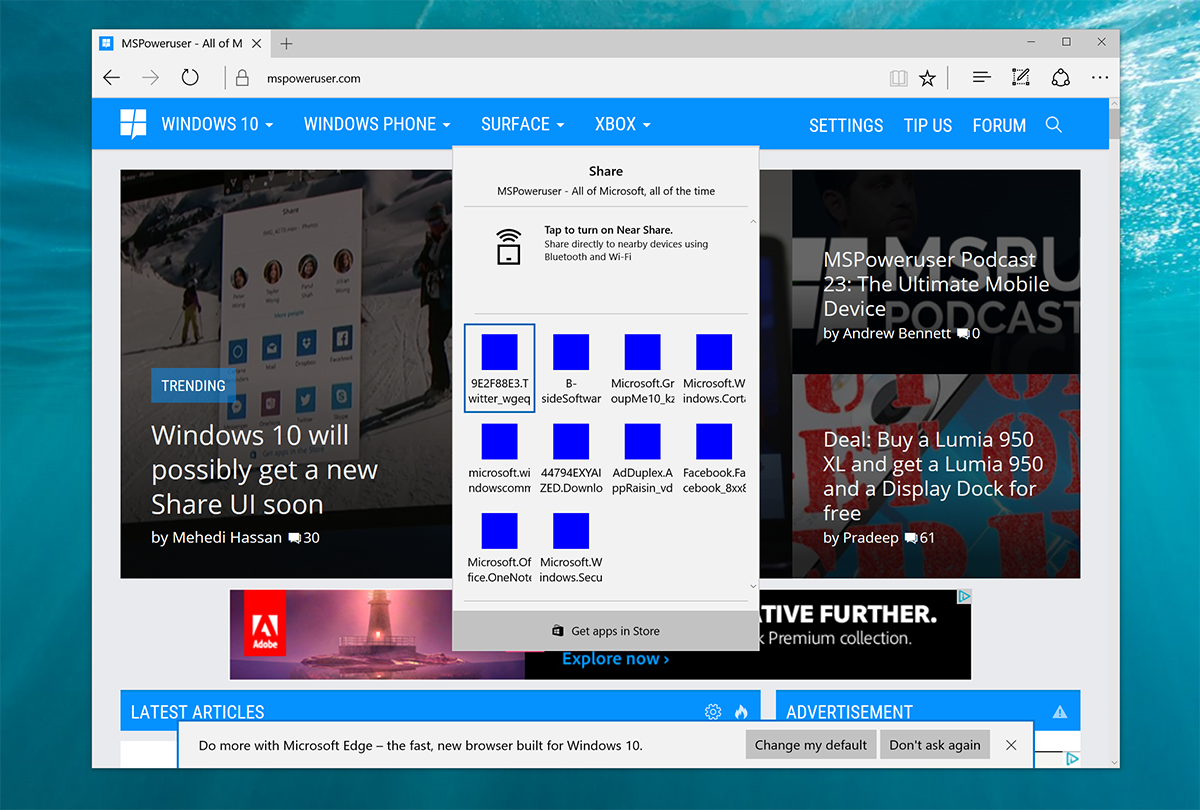
Wcześniej dzisiaj informowaliśmy o nadchodzący interfejs udostępniania w systemie Windows 10. Oczekuje się, że funkcja ta pojawi się wkrótce dla niejawnych testerów systemu Windows w przyszłej wersji systemu Windows 10. Jednak, jak się okazuje, nowy interfejs udostępniania jest już w najnowszych kompilacjach Windows 10 Insider Preview. W tej chwili nowy interfejs użytkownika Share jest dość wadliwy i niekompletny w najnowszej wersji Windows 10 Insider Preview. Ale oczywiście będzie wyglądać i działać znacznie lepiej, gdy zostanie oficjalnie wydane. W międzyczasie, jeśli chcesz go teraz wypróbować, dostępna jest poprawka, która pozwoli ci włączyć nowy interfejs udostępniania.
Ulepszenie zostało udostępnione przez naszego czytelnika „kw259” i możesz je zastosować przez po prostu pobierając ten plik i otwierając go na komputerze z systemem Windows 10.
Alternatywnie możesz wykonać poniższe czynności, aby ręcznie zastosować poprawkę rejestru:
- Otwarty bieg (Wygrana + R)
- Wpisz „regedit” i naciśnij Enter, aby otworzyć edytor rejestru
- W pasku adresu edytora rejestru po prostu skopiuj i wklej to: HKEY_LOCAL_MACHINE\SOFTWARE\Microsoft\SharePlatform i naciśnij Enter
- Następnie kliknij prawym przyciskiem myszy, aby otworzyć menu kontekstowe, a następnie utwórz nową „wartość DWORD (32-bitową)” o nazwie „EnableNewShareFlow”
- Kliknij dwukrotnie nowo utworzoną wartość DWORD i zmień wartość na 1
- Gdy to zrobisz, poprawka powinna zostać zastosowana i powinna wyglądać dokładnie tak:
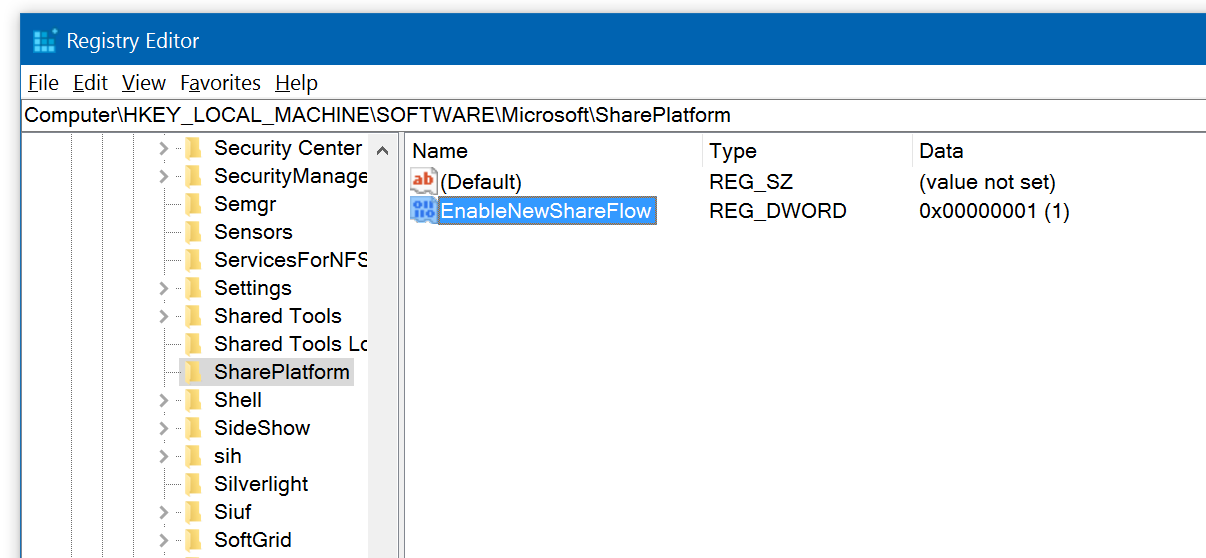
Po tym wszystkim nowy interfejs udostępniania powinien działać zgodnie z oczekiwaniami na twoim komputerze. Jeśli to nie zadziała, spróbuj się wylogować lub ponownie uruchomić Eksploratora i to powinno wystarczyć. Jeszcze raz pamiętaj, że ta funkcja jest w tej chwili niekompletna — więc jest pełna błędów, których można się spodziewać.
Dzięki za wskazówkę, kw259!








